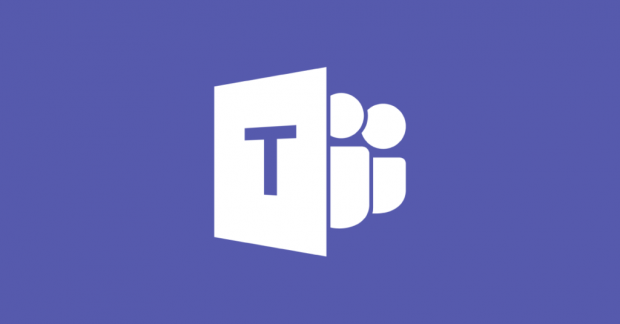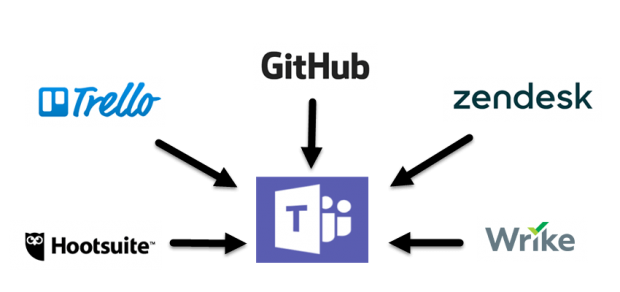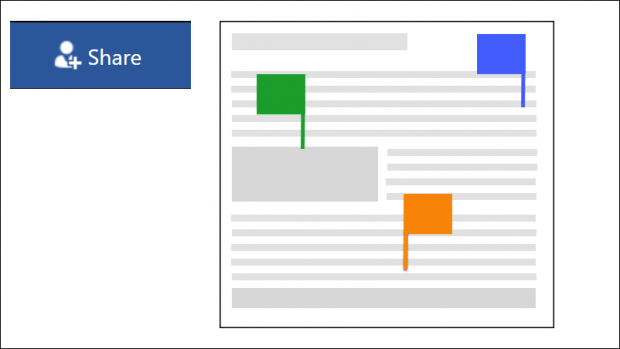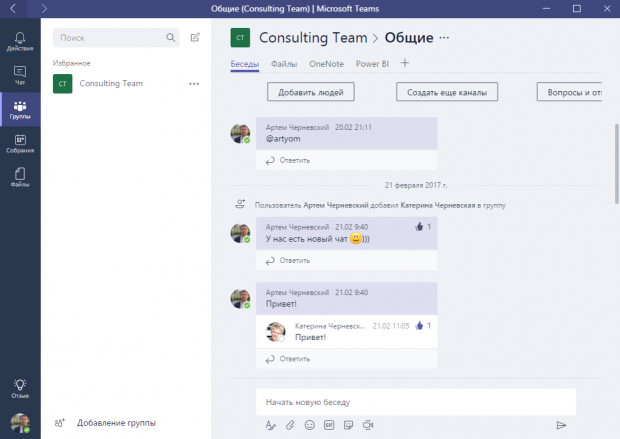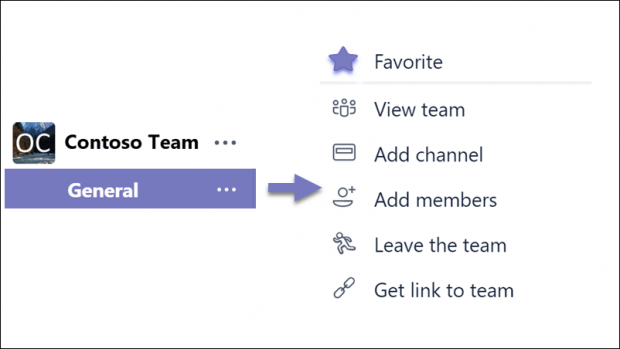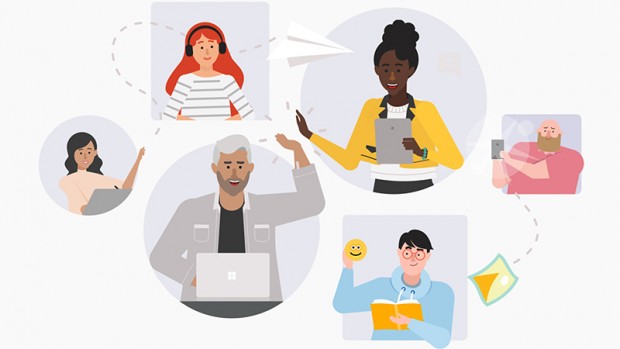Корпоративный мессенджер Microsoft Teams активно набирает обороты. Он уже сумел обойти по популярности Slack, так как количество постоянных пользователей превысило 19 миллионов.
Данная платформа постоянно получает новые функции, многие из которых являются действительно полезными. Но далеко не все корпоративные клиенты Microsoft Teams знают его секреты. Поэтому мы расскажем не только о полезных возможностях мессенджера, но и дадим эффективные советы, раскрывающие серьезный потенциал сервиса.
Озаглавливайте чаты для удобного обмена сообщениями
Хочется как-то выделить важную беседу? Тогда необходимо использовать строку темы чата. При этом добавить тему очень просто. Потребуется найти и нажать букву «А» (первый значок в панели), чтобы начать процесс форматирования. Теперь вводим любую желаемую фразу в доступной строке, а потом нажимаем Enter. После этого новая беседа с названием будет опубликована. Конечно же, так будет гораздо проще отыскать требуемый чат.
Связываем сервисы с использованием Соединителей
Если для работы вам необходимо использовать разные службы в лице Twitter, GitHub, Trello и так далее, то их можно с легкостью объединить. Делается это благодаря Соединителям Office 365. Все они будут объединены в рамках Microsoft Teams. Нажимаем правую кнопку мыши на конкретном канале, где планируется применить соединитель. Теперь выбираем соответствующий пункт, а затем находим желаемые соединители. Остается нажать «Добавить». Дальнейшие действия необходимо совершать с использованием указаний.
Оповещения обо всех действиях
Многим из нас наверняка хочется быть в курсе дел и событий. И Microsoft Teams предлагает такую возможность. Для этого нужно задействовать специальные оповещения. Речь идет о вкладке «Действия», где и собираются данные уведомления. Когда же они появляются? Например, один из пользователей @упомянул именно вас.
Аналогичная ситуация и с беседами, которые уже начаты. Если в настройках активированы уведомления, то все происходящее на канале будет заметно в «Действиях». Узнать количество оповещений (обращений к вам) очень просто. Достаточно взглянуть на колокольчик с конкретным числом. Все эти уведомления ожидают ответа. Данная вкладка располагается на навигационной панели в левой верхней области.
Добавляем файлы для совместной работы
Этот совет вряд ли можно назвать скрытым, так как опытные пользователи наверняка о нем знают. Но именно для новичков он будет крайне полезным. Представим ситуацию, что вы с напарником (или напарниками) работаете над совместным проектом.
В Microsoft Teams очень легко добавить файл непосредственно в канал с предоставлением открытого доступа для всех его пользователей. Нам понадобится раздел «Файлы», находящийся в меню около бесед. Если файл уже существует, то нужно просто загрузить его. Для новых файлов требуется нажать «Создать».
После этого коллеги смогут не только видеть итоговый результат с корректировками, но и самостоятельно вносить изменения по мере необходимости. Все это отображается в реальном времени.
Используем сочетание клавиш для эффективной работы
Старые добрые сочетания клавиш актуальны и в случае данного мессенджера. Это серьезно упрощает работу с сервисом. Например, комбинация кнопок на клавиатуре Alt + N позволяет моментально открыть новый чат.
Встроенный помощник активируется через Alt + H. Кнопка C позволяет создать новую запись в разделе «Команды». Если требуется увидеть все доступные сочетания клавиш, то следует нажать Alt + /. Данные комбинации кнопок очень важны, когда пользователь по разным причинам не может воспользоваться компьютерной мышкой.
Отмечаем других пользователей
Когда в первые дни запускаешь Teams, то не всегда понимаешь, можно ли как-то отметить коллегу во время обсуждения какой-то задачи или проекта. Данную проблему сразу же решает символ @. Достаточно поставить его непосредственно перед именем пользователя, либо же адресом электронной почты.
Такое упоминание напарника моментально привлечет его внимание, так как соответствующее уведомление появится в интернет-канале активности. И, конечно же, он постарается вам ответить по мере возможности. Вводить символ @, естественно, необходимо на канале или в чате.
Подключаем ботов
MS Teams предлагает использовать ботов, в роли которых выступают разнообразные внешние службы. Для подключения требуемого бота следует открыть окно со списком каналов. Прямо над ним появится поисковая строка, где надо нажать или прописать «Найти ботов». Делать это можно не только в модуле разговора, но и прямо в чате. В результате появится довольно длинный перечень доступных ботов.
Остается лишь кликнуть по желаемому названию, а затем разрешить боту пользоваться определенной информацией. Более того, есть возможность сделать бота полноценным членом коллектива. Он будет стараться делать все для достижения общей цели.
Создаем избранные группы
Со временем далеко не все группы становятся важными. При этом некоторые из них могут быть наиболее актуальными. Как раз поэтому рекомендуется реализовывать избранные группы, которые всегда окажутся на виду.
Доступ к ним является наиболее быстрым и удобным. Как же добавить канал и отдельную команду в «Избранное»? Нужно отыскать конкретные каналы, либо же коллег по работе, а потом нажать «…» справа от имени. Подобным образом и создаются избранные группы в данном мессенджере.
Настраиваемые вкладки
С Microsoft Teams вы сможете помогать не только себе, но и членам коллектива. Особенно удобно это делать при помощи настраиваемых вкладок. В итоге коллеги получат доступ к разнообразным инструментам, файлам и интернет-площадкам.
И все это в рамках единого приложения. При этом создать такие вкладки не составит труда. В верхней области канала или чата требуется нажать «+». Данный символ скрывается в меню. Делается это, чтобы добавить нужную вкладку. Если она будет успешно добавлена, то вкладку смогут видеть все ваши напарники.
Быстрая помощь в сложной ситуации
Если по работе Teams возникают определенные вопросы, то помощь придет встроенная справка. Ее можно отыскать в самом нижнем углу слева. Сделайте клик, чтобы просмотреть доступные разделы. Именно здесь вы наверняка найдете ответы в виде информативных видеороликов.